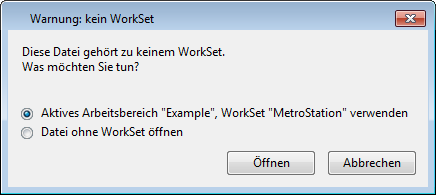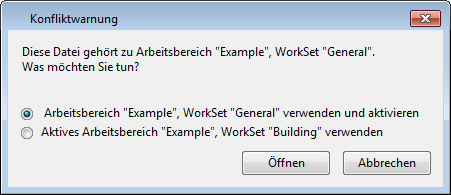Einbeziehen von Dateien in das aktive WorkSet
DGN-Dateien, die zu einem WorkSet gehören, umfassen WorkSet-Informationen oder WorkSet-Eigenschaften. Dadurch können Sie WorkSet-Eigenschaften als Textfelder und Titelblöcke festlegen. Wenn Sie eine DGN-Datei in einem WorkSet öffnen, prüft MicroStation, ob die Datei zum aktiven WorkSet gehört. Ist dies der Fall, wird sie direkt geöffnet. Gehört die Datei nicht zum aktiven WorkSet, wird abhängig vom Status der Datei eine der folgenden Warnungen angezeigt:
- Keine WorkSet-Warnung – Wenn die Datei nicht zu einem WorkSet gehört, können Sie sie entweder in das aktive WorkSet einbeziehen oder sie eigenständig ohne aktives WorkSet öffnen.
- WorkSet-Konfliktwarnung – Wenn die Datei zu einem anderen WorkSet gehört, können Sie sie entweder in ihrem WorkSet öffnen oder sie in das derzeit aktive WorkSet einbeziehen. Wenn Sie die Datei in das derzeit aktive WorkSet einbeziehen, gehört die DGN-Datei nicht länger zu dem anderen WorkSet.
Zudem wird eine Warnung ausgegeben, wenn Sie einen der folgenden Vorgänge mit einer Datei ausführen, die nicht zum aktiven WorkSet gehört:
Dateien an den durch die folgenden Konfigurationsvariablen auf Systemebene angegebenen Speicherorten können nicht in ein WorkSet mit einbezogen werden, und zeigen die Warnungen "Kein Workset" oder "WorkSet Fehler" an:
Wenn Sie über Vorlagendateien, DGN-Bibliotheksdateien oder Zellbibliotheksdateien verfügen, die von mehreren WorkSets verwendet werden, möchten Sie sie möglicherweise nicht in ein bestimmtes Workset aufnehmen. In solchen Fällen können Sie diese Dateien an einen Speicherort verschieben, auf den eine der oben genannten Konfigurationsvariablen auf Systemebene zeigt.
Zuweisen eines WorkSet zu mehreren Dateien mithilfe der Stapelverarbeitung
Sie können ein WorkSet mehreren Dateien zuweisen durch Stapelverarbeitung:
- Wählen Sie im Arbeitsseite das gewünschte WorkSet aus, und öffnen Sie eine Datei in diesem WorkSet.
- Für die Stapelverarbeitung müssen Sie dann eine Befehlsdatei erstellen.
- Fügen Sie der Befehlsdatei die Tastaturkürzel FILE ASSOCIATEWORKSET und FILEDESIGN SAVE SETTINGS hinzu.
- Dann müssen Sie nur noch die Dateien auswählen, die Sie dem WorkSet zuweisen möchten.
- Sodann die Stapelverarbeitung ausführen.
Um die Zuordnung eines WorkSets zu einer Datei aufzuheben, verwenden Sie die Tastatureingabe FILE DISASSOCIATEWORKSET. Sie dürfen die Einstellungen nicht speichern. Andernfalls wird das WorkSet erneut der aktiven Datei zugewiesen.